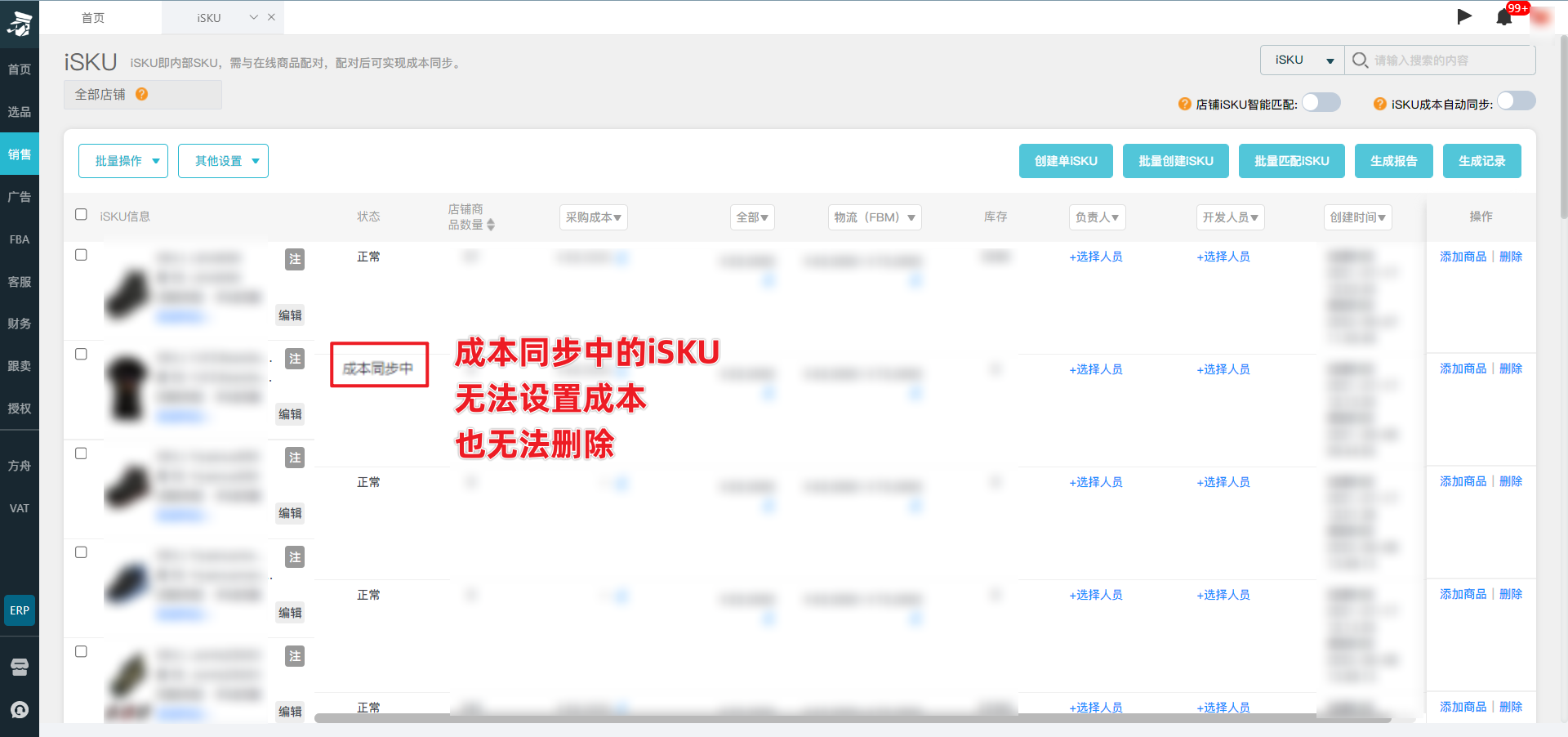- 简体中文
- English
- 1 首页
- 2 授权
- 3 选品
- 4 销售
- 5 广告
- 6 FBA
- 7 财务
- 8 客服
- 9 跟卖
- 10 数据方舟
- 11 ERP11.1 首页11.2 商品--本地商品11.3 商品--品牌管理11.4 商品--分类管理11.5 采购--采购建议11.6 采购--采购计划11.7 采购--采购单11.8 采购--采购变更单11.9 采购--供应商11.10 采购—采购合同模板11.11 仓储--仓库清单11.12 仓储--库存明细11.13 仓储--入库单11.14 仓储--出库单11.15 仓储--调整单11.16 仓储--调拨单11.17 仓储--加工单11.18 仓储--库存流水11.19 仓储--FBA货件11.20 仓储--发货单11.21 仓储--成本补录单11.22 物流--物流模板管理11.23 结算--收支账户11.24 结算--资金流水11.25 结算--付款单11.26 结算--收款单11.27 报表--进销存报表11.28 报表--库存报表11.29 报表--库存明细11.30 报表--批次成本11.31 系统--打印模板11.32 ERP-使用指南
- 12 VAT
- 13 个人中心
- 14 客服邮件(亚马逊消息)
- 15 宝博源移动端
- 16 运营分析
功能模块四:销售
4.9 iSKU
iSKU(Interior SKU),用于同一款商品在亚马逊的多个店铺售卖,卖家可进行跨店铺统一管理的功能。iSKU与SKU的区别是,卖家通常会以iSKU作为基础货号(仓库SKU、内部SKU),通过增加前、后缀生成对应的亚马逊SKU,所以iSKU是卖家对内同一款商品的通用货号。
注:主账号分配页面权限时,iSKU需具备主账号下所有店铺权限。
1、使用场景
同一款商品在不同店铺售卖,卖家把该商品聚合在一起,并通过iSKU对该产品在不同店铺各维度(即成本,运费等)进行统一的映射。
2、数据来源
采购成本、头程物流(FBA)、物流(FBM)数据由用户单独设置。
库存:亚马逊接口-库存数据。
3、数据逻辑
a.智能匹配:适用于亚马逊SKU有规律,由iSKU增加前、后缀生成。即如果您在店铺设置的SKU是根据内部/仓库SKU增加前后缀,如内部SKU为123,在店铺设置SKU分为AB123,CD123,PD123XX等,只要有完全包含内部SKU,则系统会自动匹配。
b.手动匹配:亚马逊SKU有/无规则均可使用,通过一一对应关系,把SKU与iSKU进行手动匹配。
c.单个创建:亚马逊SKU有/无规律均可使用。
4、操作步骤
4.1 点击右上角“批量创建iSKU”按钮,点击“下载模板”,填写完毕之后将模板上传至宝博源后台;
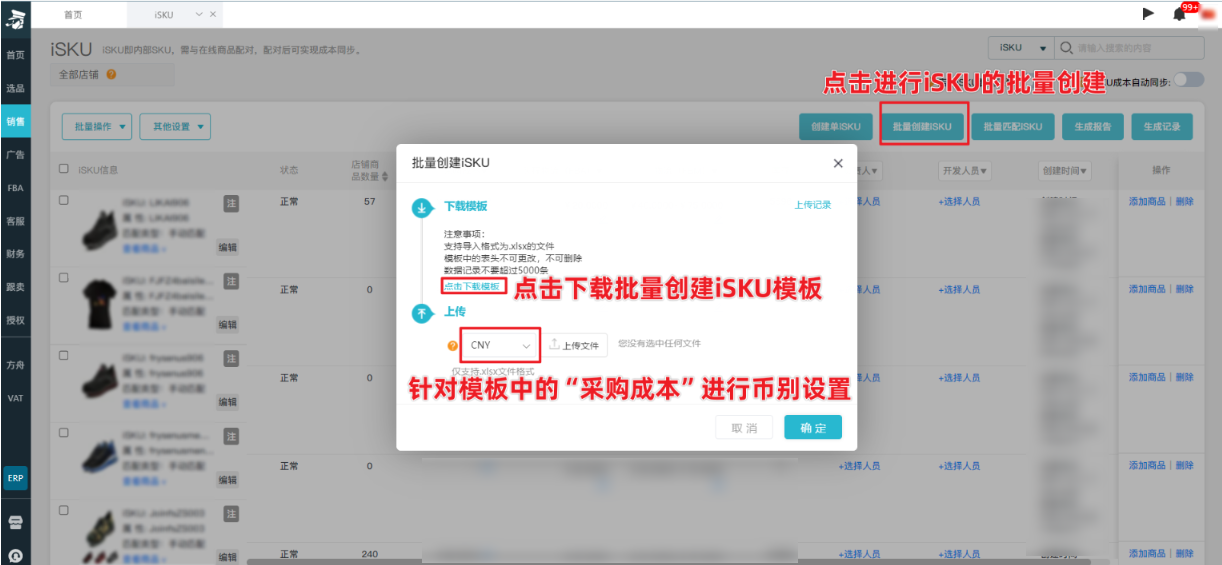
4.2 下载的模板为宝博源ERP专用模板,相对于“iSKU”页面会存在部分多余字段,您只需要填写模板中的“iSKU(必填)、 属性(必填)、匹配在线商品方式、采购成本、头程物流 (FBA)物流模板ID、物流(FBM)物流模板ID”字段并将模板上传,不影响在当前页面创建iSKU。(注:1.模板中的“属性”字段与“iSKU”页面的“品名”相同,可在模板中直接填写。 2.模板中的表头不可更改,不可删除)

4.3 点击“批量匹配iSKU”,将iSKU(本地商品)与平台SKU进行匹配,点击“下载模板”,按照模板规范进行iSKU和平台SKU的填写;
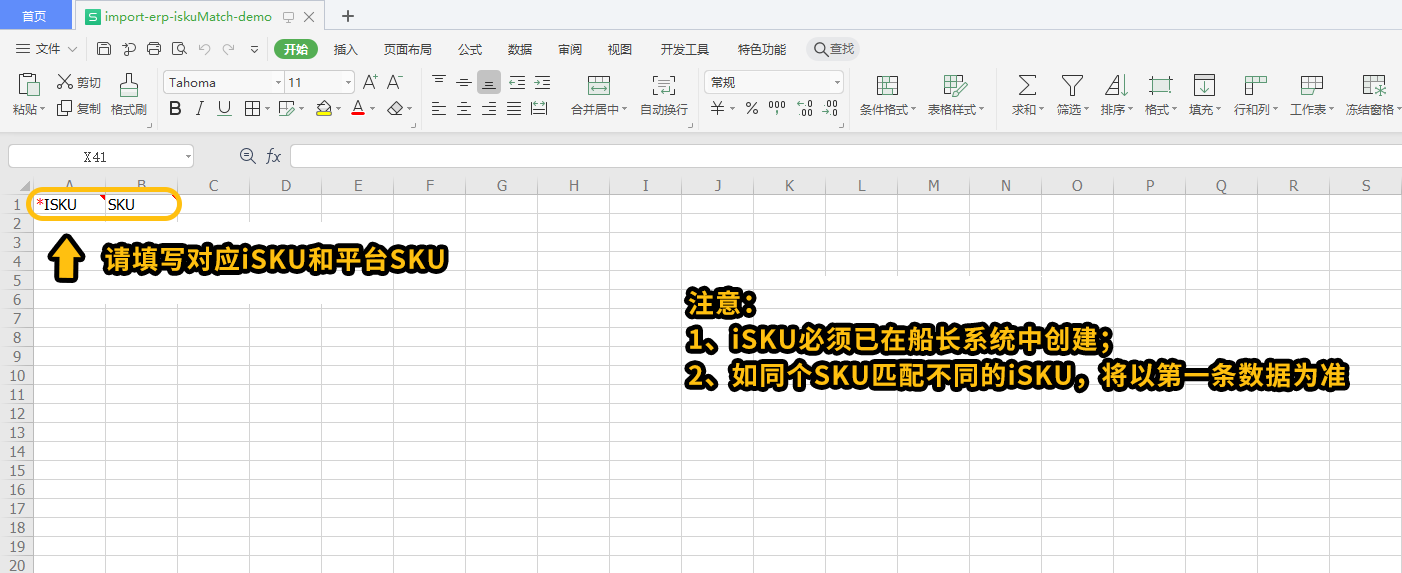
4.4 通过创建一一对应关系,实现iSKU与平台SKU配对,其中iSKU和SKU必填(注:iSKU必须已创建在宝博源系统中;如同个SKU匹配不同的iSKU,宝博源将以第一条数据为准)
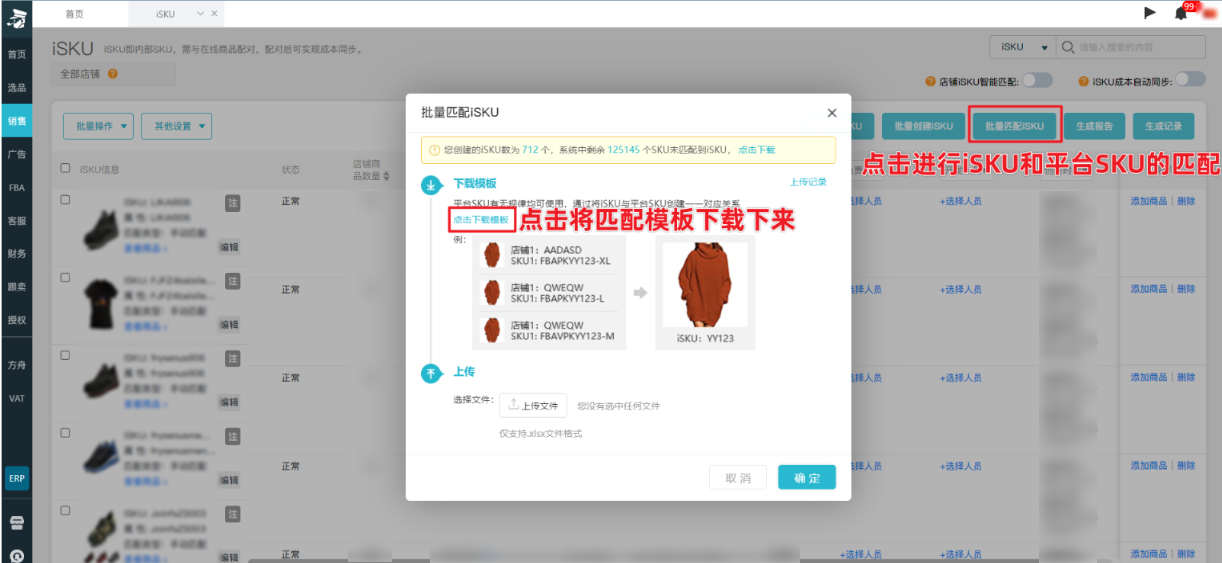
4.5 其中,物流模板ID需提前创建,可在“其他设置”→“物流模板设置”中创建并查看模板ID;
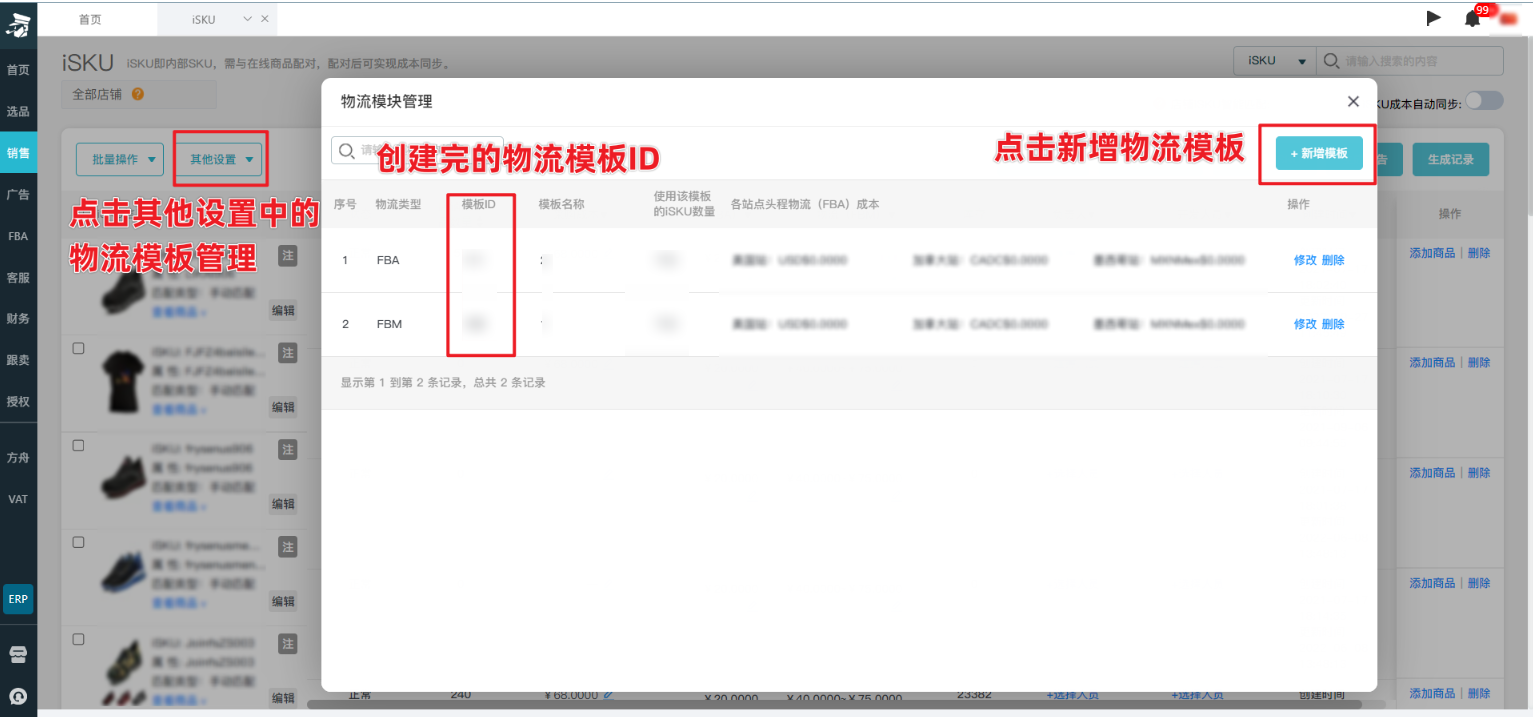
4.6 点击“上传记录”,可查看所有的上传记录;
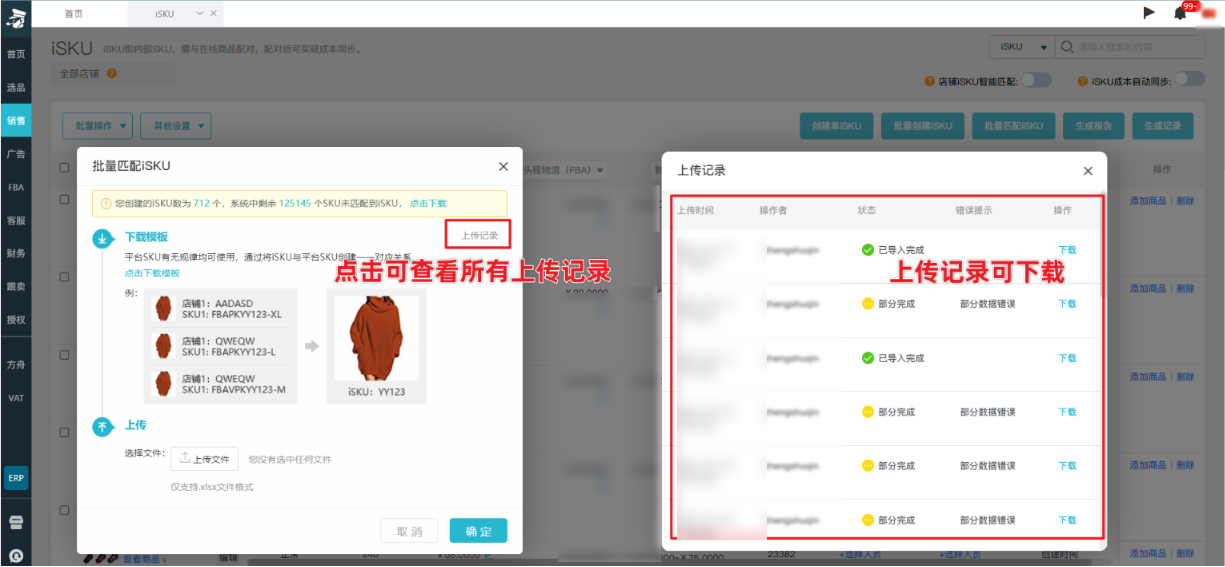
4.7 点击下一步,宝博源会根据所上传的iSKU文件匹配符合规则的SKU;
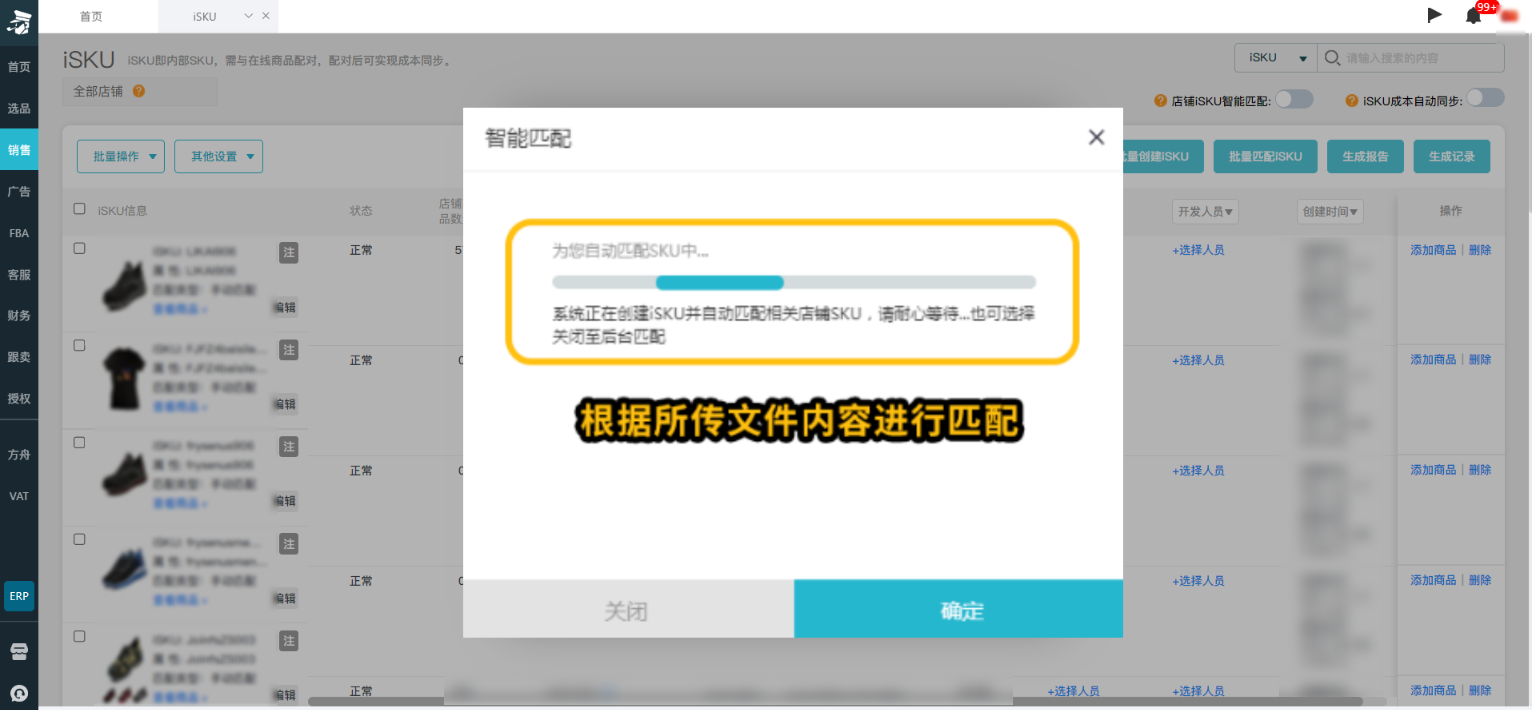
4.8 所创建的iSKU会在列表中展示,可通过操作栏中的各条件进行筛选查看;
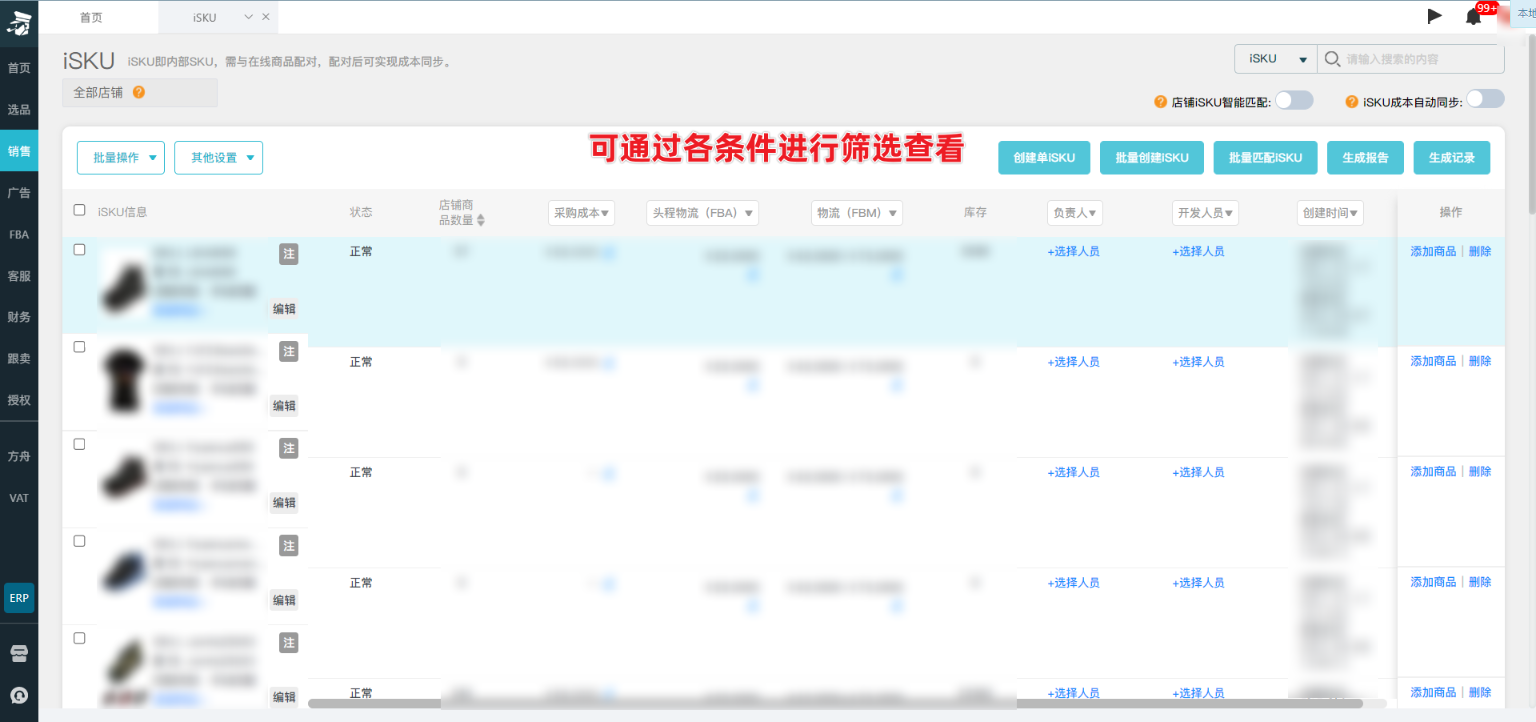
4.9 点击iSKU列表中的“查看商品”,可查看该iSKU下的所有商品;
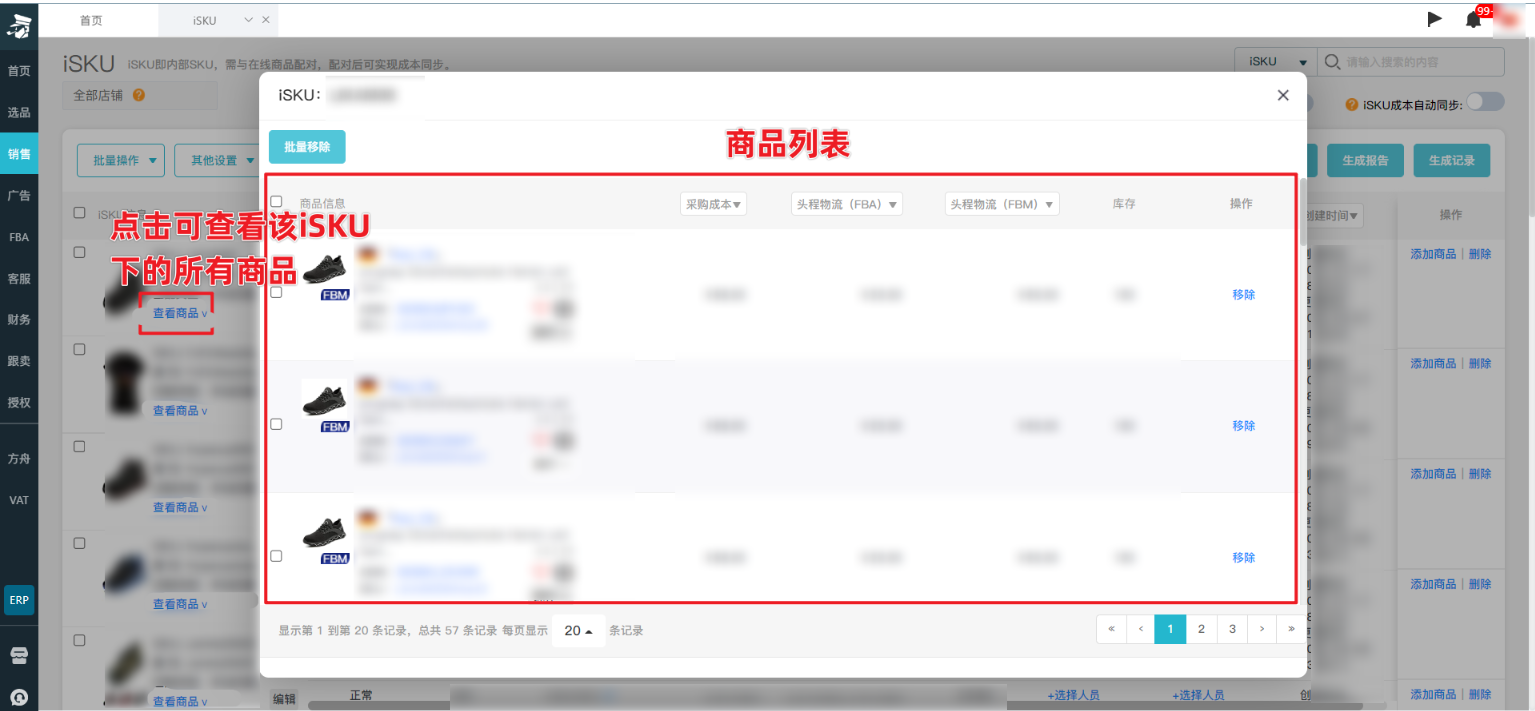
4.10 点击商品列表尾部的“移除”,可移除不需要的商品,宝博源也支持批量移除;
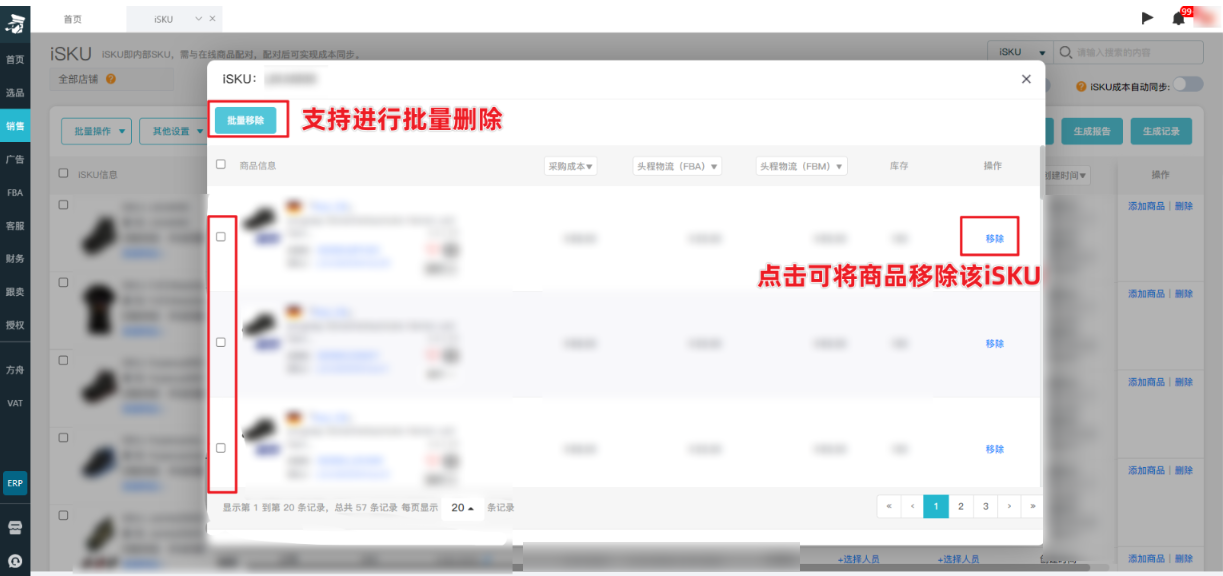
4.11 如果需要往iSKU里添加商品,可以点击iSKU列表尾部的“添加商品”,手动进行商品的添加;
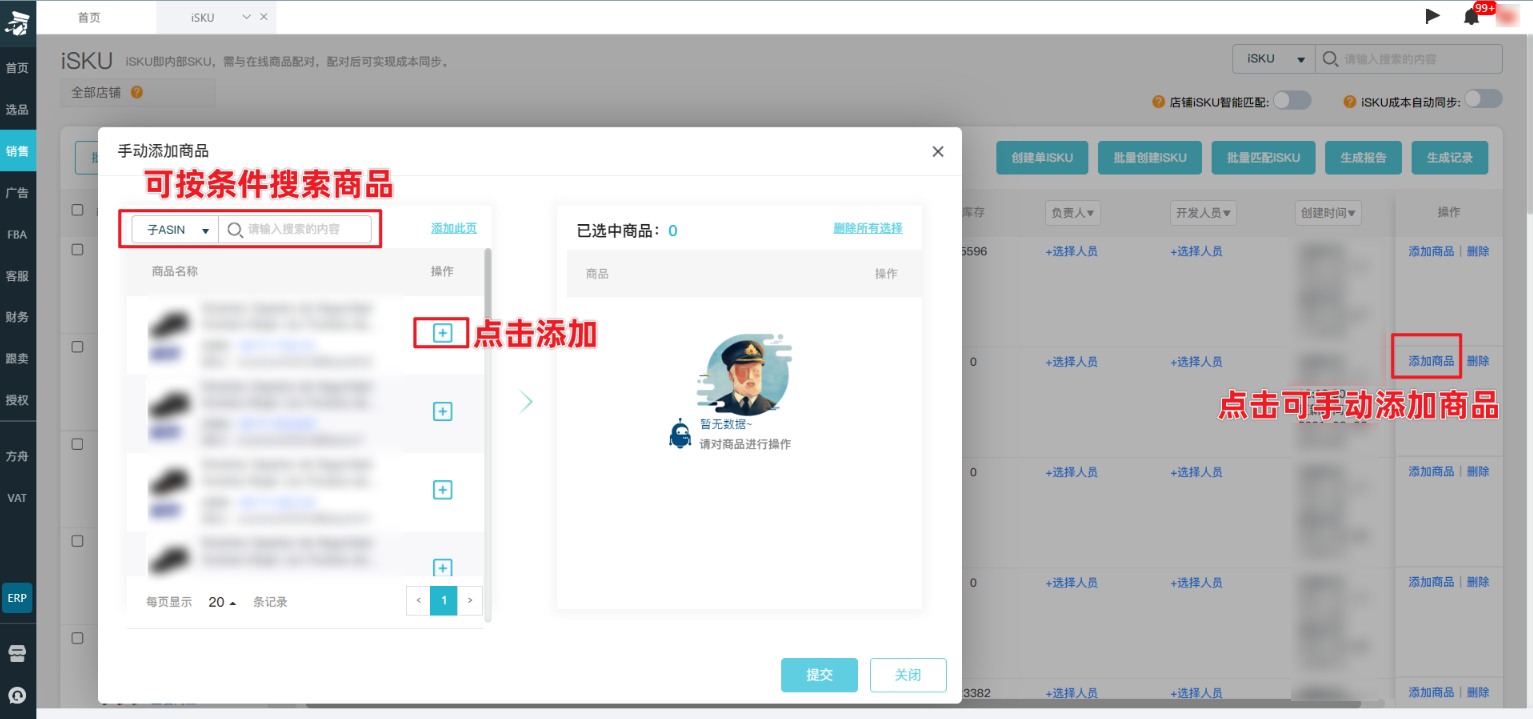
4.12 点击编辑,可对已创建的iSKU进行相关信息的修改;

4.13 点击采购成本,可对该iSKU下的所有商品进行一键设置采购成本;
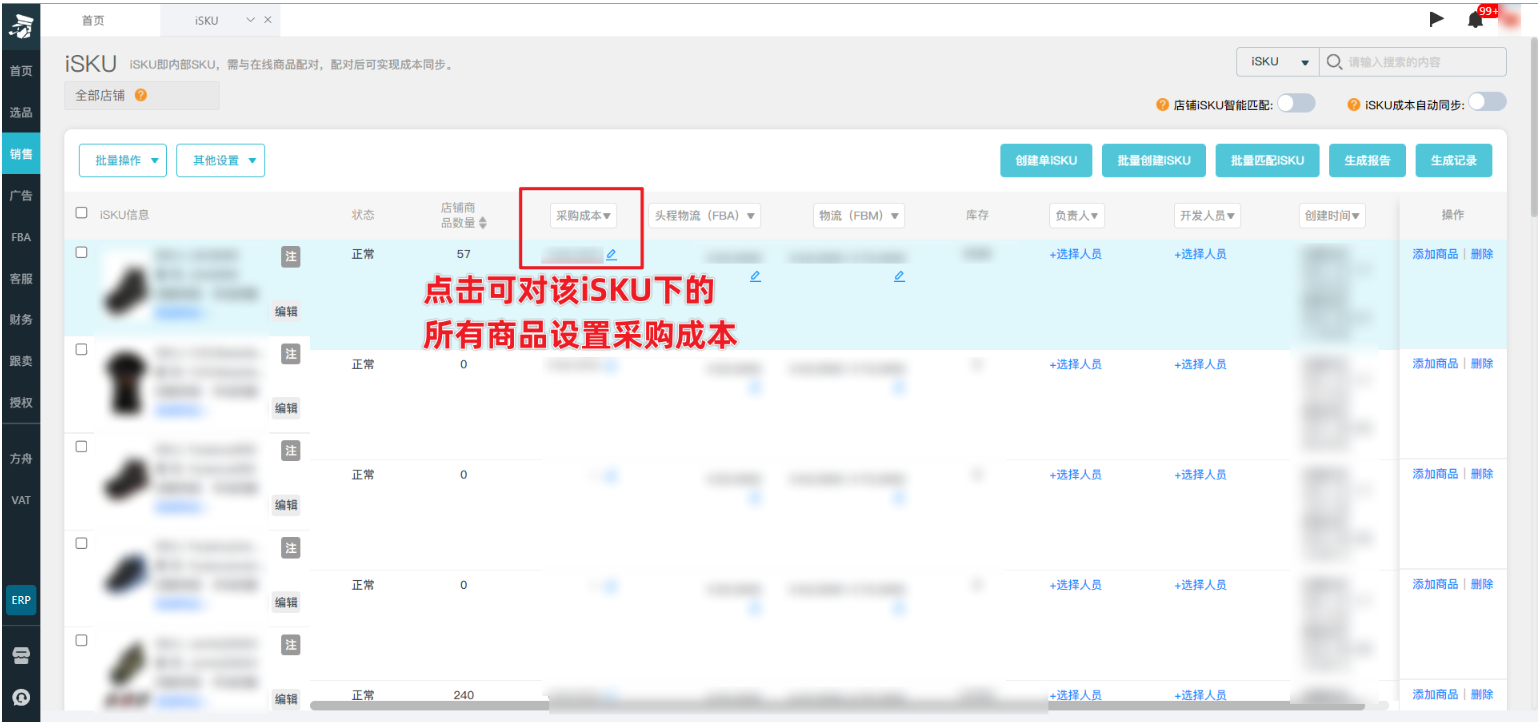
4.14 点击头程物流(FBA)/物流(FBM),可对该iSKU进行物流模板的选择;根据模板所设置的物流值匹配到对应站点的物流值;

4.15 点击负责人/开发人员,可对该iSKU的负责人/开发人员进行设置;
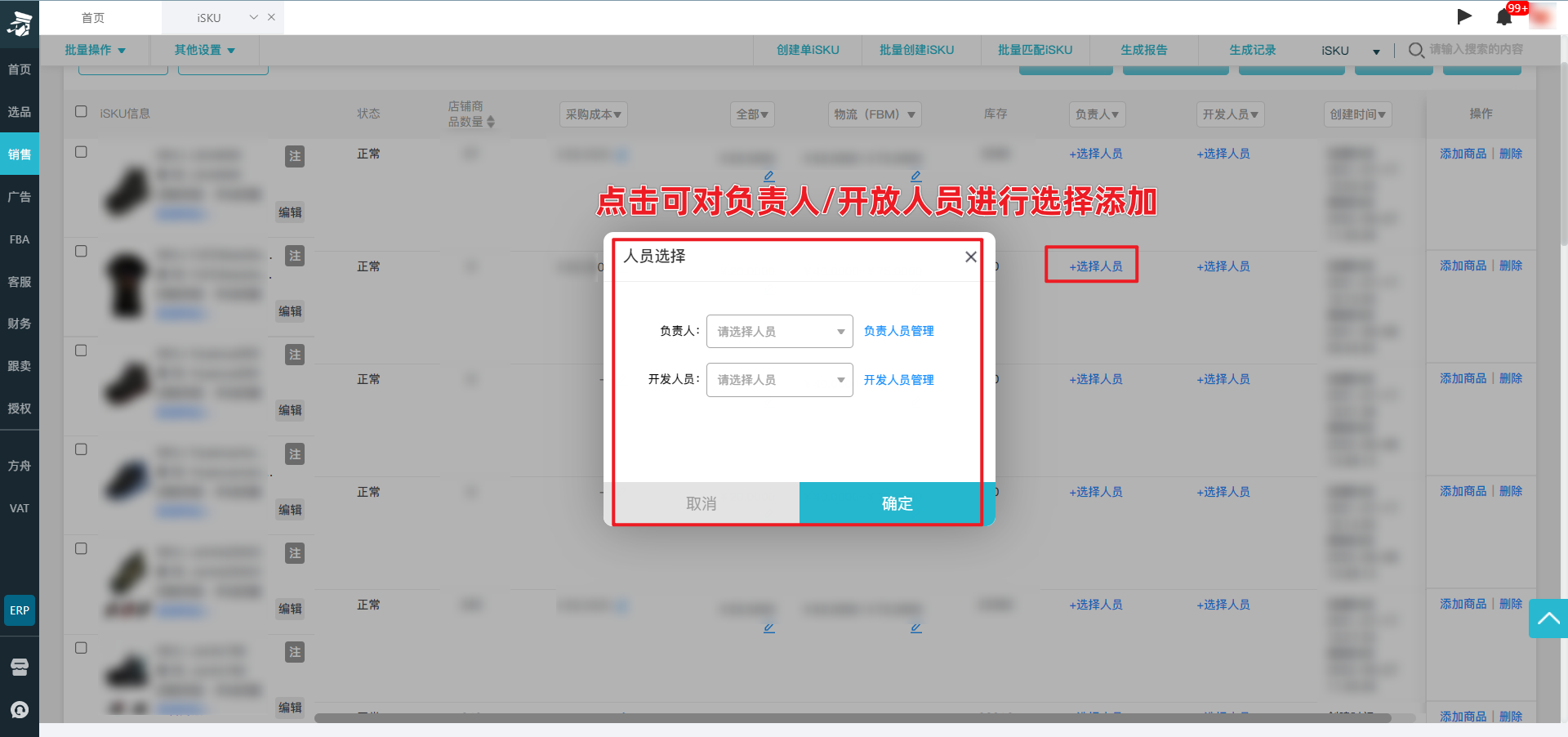
4.16 点击列表尾部的删除,可直接将该iSKU删除;
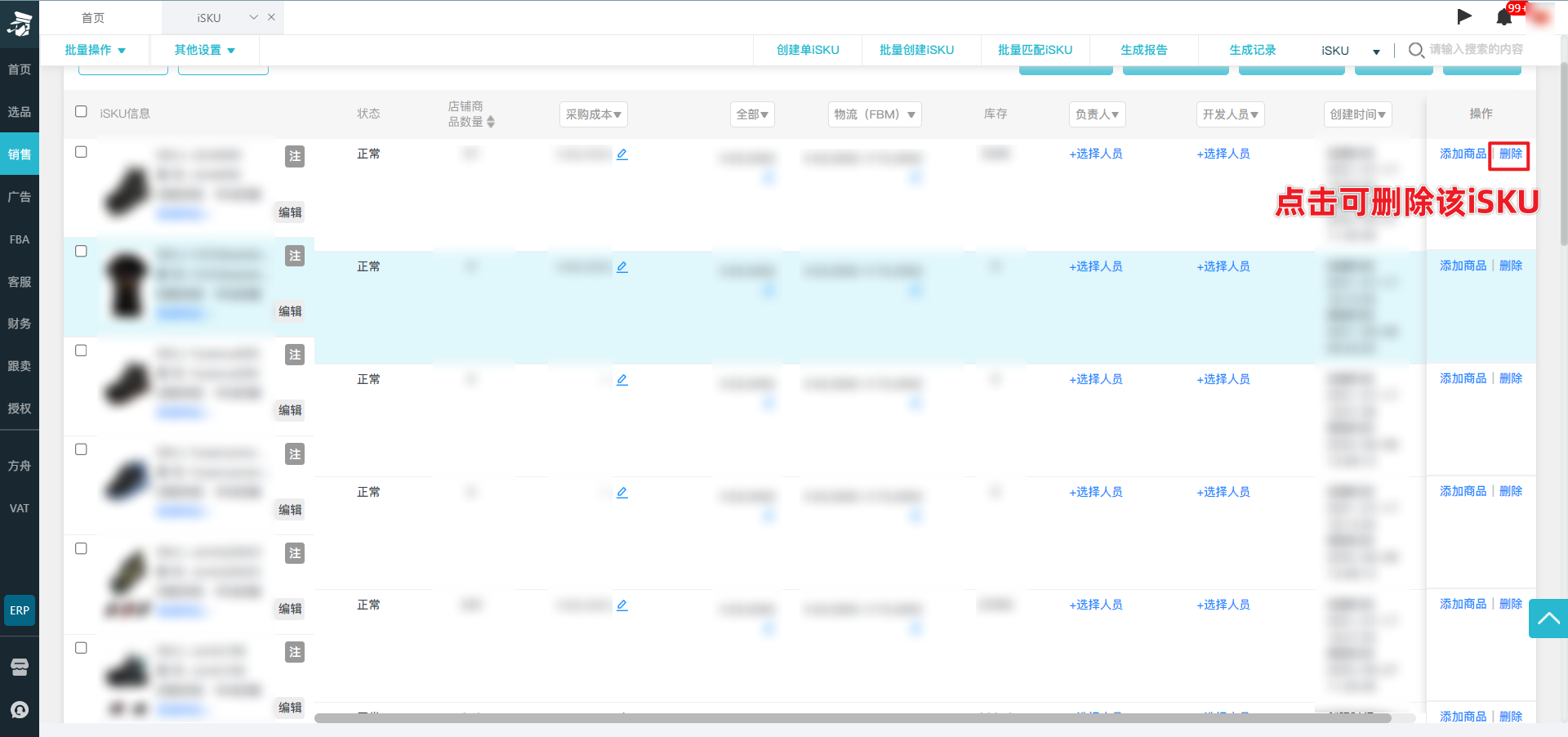
4.17 宝博源也支持进行单iSKU创建,点击“创建单iSKU”,可选择"自动匹配SKU"、"手动添加SKU",并填写相关的内容,其中iSKU为必填项,创建完的单iSKU同样可进行成本、物流等相关内容的设置;
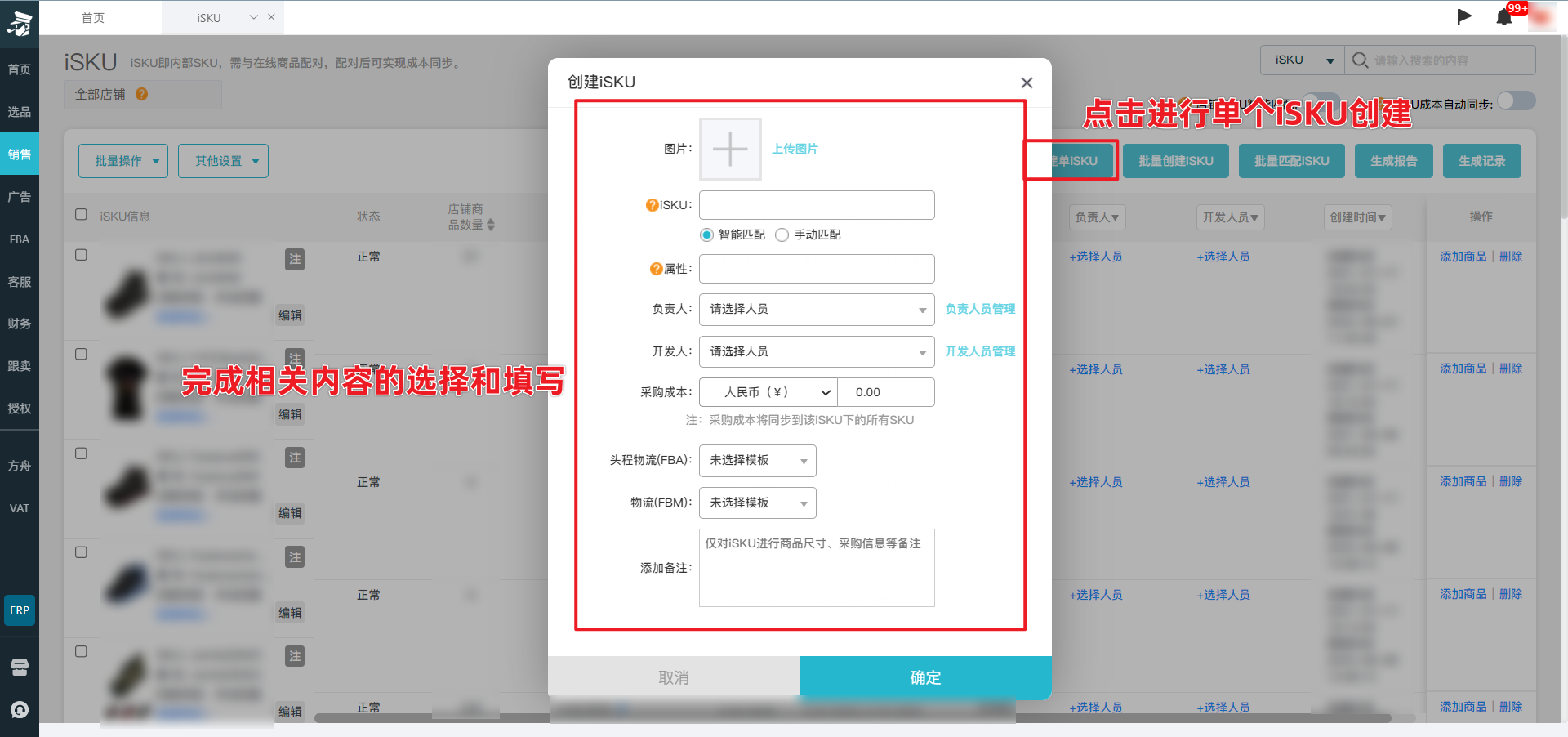
4.18 点击左侧“批量操作”,可对成本、人员管理以及删除等进行批量操作;
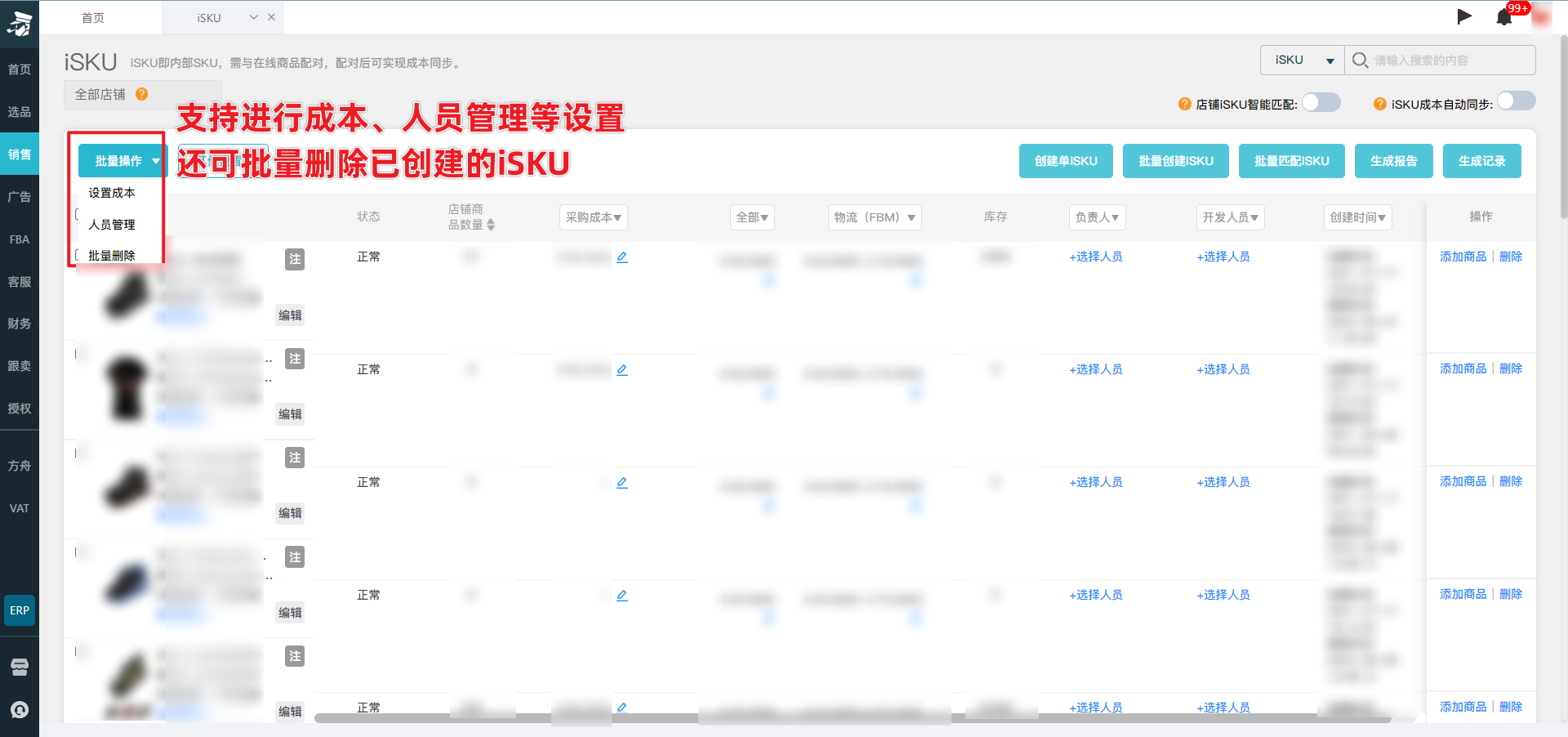
4.19 点击其他设置,可对负责人管理、开发人员管理、物流模板管理进行设置,其中设置的iSKU物流模板,可匹配到各个站点的SKU物流值;

4.20 在左上角开启“自动匹配店铺模式”,当有新商品上线且所属的iSKU已存在,系统会通过智能匹配将SKU添加到所属的iSKU中;
4.21 在左上角开启“iSKU成本自动同步”且SKU已匹配到对应iSKU,则在线商品该SKU所显示的成本为iSKU设置的成本,只能在iSKU处统一编辑;
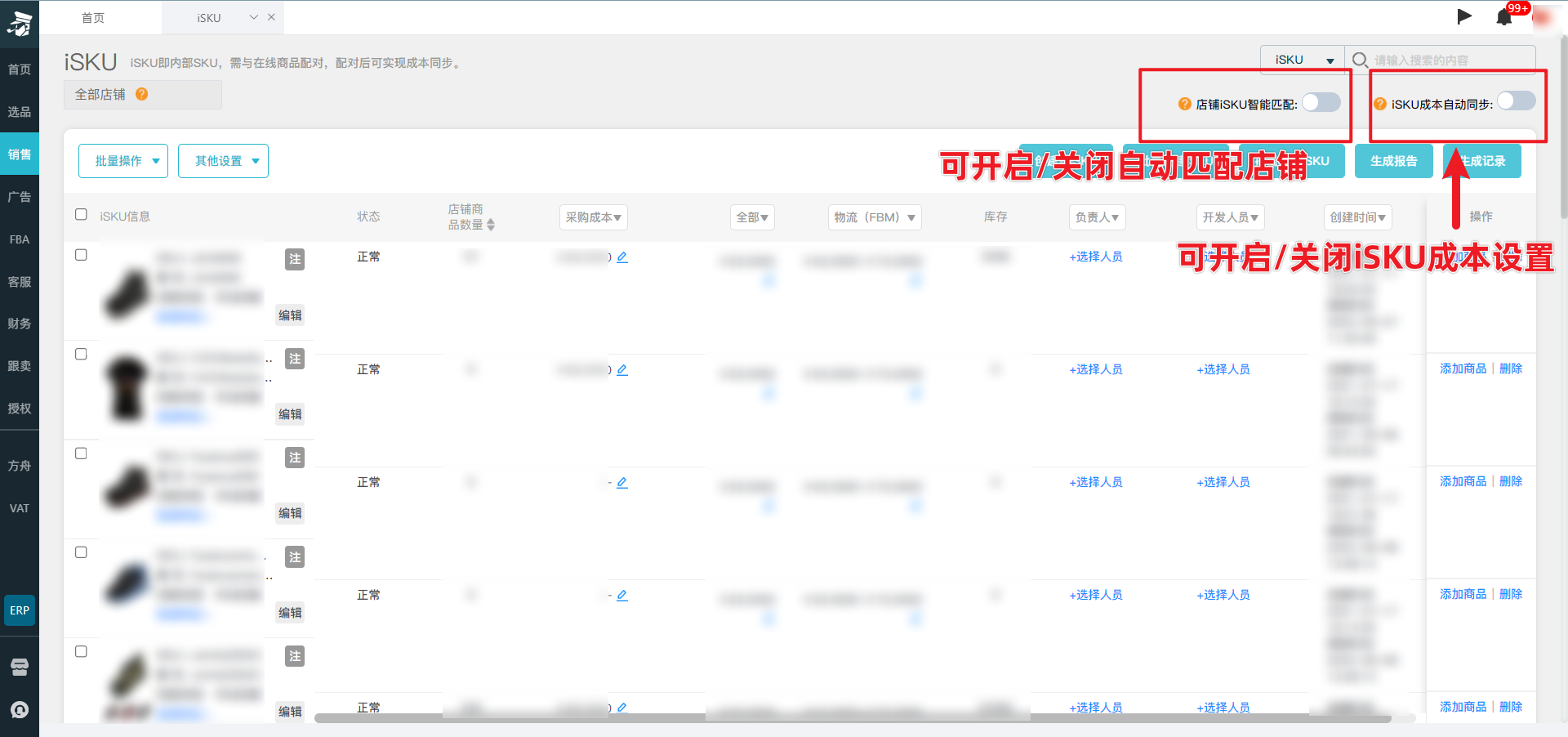
4.22 若关闭“iSKU成本自动同步”,此时在线商品处所显示的成本为iSKU所设置的成本,可编辑但不可还原到之前设置的成本;
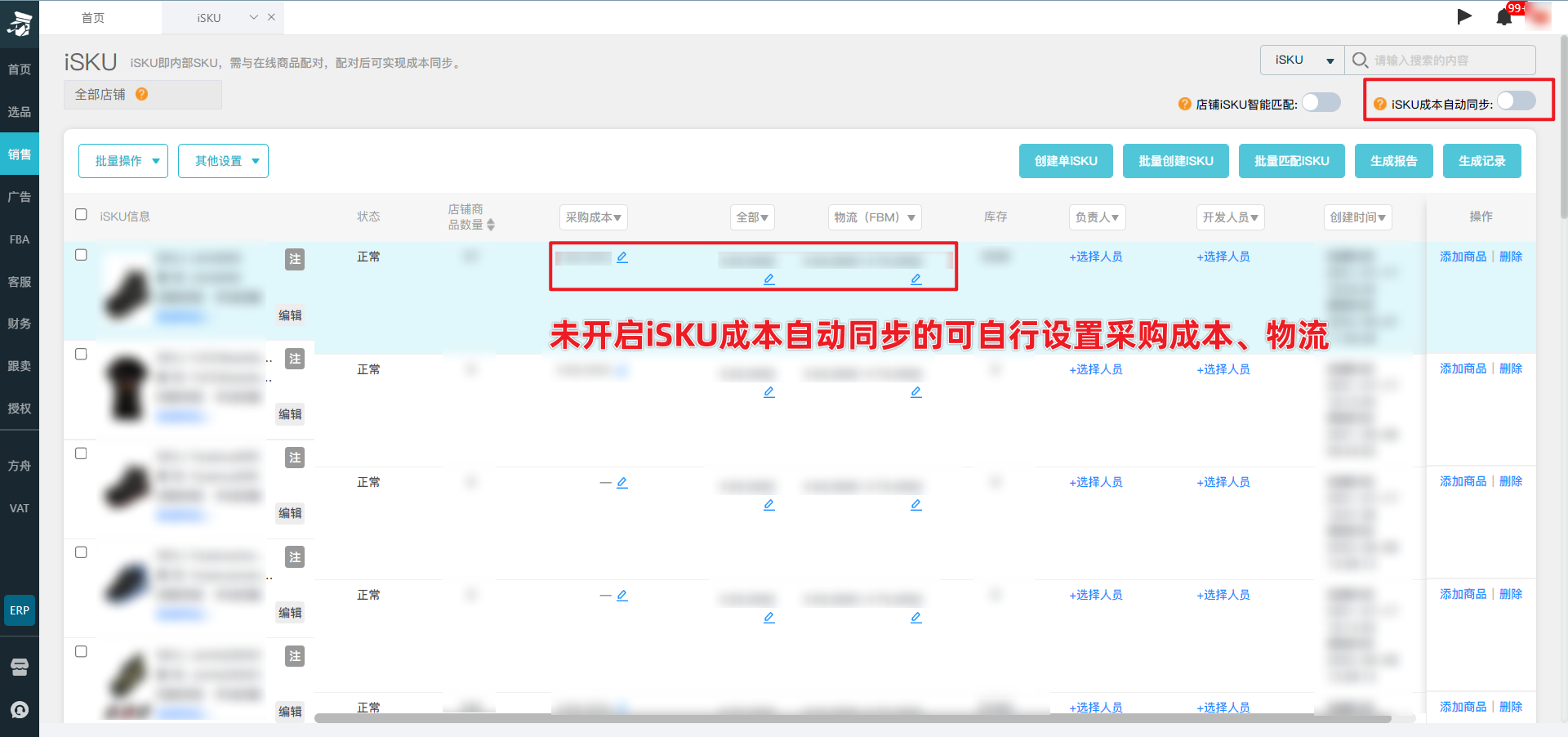
4.23 当iSKU的状态还处于“成本同步中“时,无法设置采购成本、物流成本和改变iSKU成本设置模式。